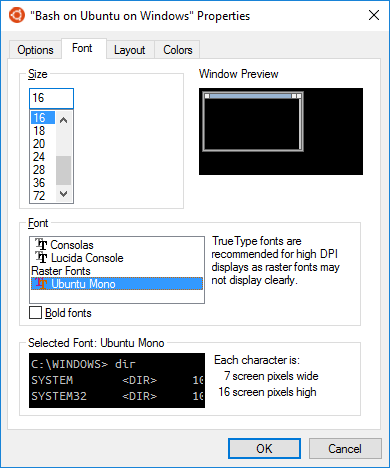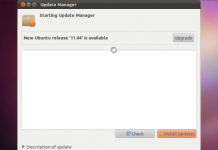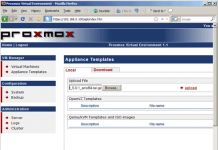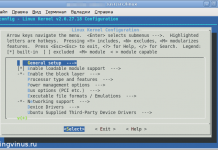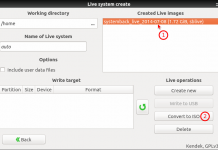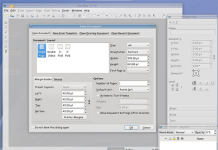Продолжаю перевод HowTo «Установка LibreOffice RC в Linux» начатый в предыдущем посте. Сейчас узнаем о втором способе установки и методах удаления LibreOffice.
C. Ubuntu: LibreOffice ppa installation
В Ubuntu, вместо установки из .Deb пакета, о которой было рассказано раньше, вы можете установить пакеты с LibreOffice ppa.
Учтите, что автор HowTo настоятельно НЕ рекомендует этот метод установки. Ведь при установке через PPA сначала будет удален OpenOffice.org, и, как упоминалось раньше, все его зависимости. (Hunspell, MySpell, локализация мета-пакетов, тезаурус …) От себя добавлю. что когда я добавил в своей Убунте репозитории LibreOffice, то при очередном обновлении репозиториев мне предложили установить LibreOffice, но при этом предупредили, что OpenOffice.org будет удален. Поэтому я отключил репозитории LibreOffice, во избежание проблем.
Если же вы все же хотите провести установку с Libreoffice из PPA, то автор рекомендует следующую последовательность:
sudo apt-get remove openoffice*
Перед подтверждением удаления пакета, автор рекомендует скопировать список пакетов для удаления и сохраните где-нибудь. Далее выполните:
sudo add-apt-repository ppa:libreoffice/ppa
sudo apt-get update
sudo apt-get install libreoffice libreoffice-gnome
LibreOffice установлен. Однако, поддержка нужного языка может отсутствовать. Используйте сохраненный список, чтобы выяснить, какие пакеты отсутствуют для вашего языка (языков). Далее адаптируйте под свой язык следующую команду:
sudo apt-get install aspell aspell-en dictionaries-common hunspell-en-ca hunspell-en-us language-support-en language-support-writing-en myspell-en-au myspell-en-gb myspell-en-za wbritish
Вот пример адаптации под немецкий язык:
sudo apt-get install hunspell-de-at hunspell-de-ch hunspell-de-de language-support-writing-de wngerman wogerman wswiss
D. Удаление LibreOffice RC 3 (deb)
Применяется для удаления официальных. Deb пакетов, установка которых была описана в части А. Если вы хотите удалить LibreOffice, используйте следующую команду:
sudo apt-get remove libreoffice3* libobasis3*
Для того, чтобы удалить также конфигурационные файлы LibreOffice выполните:
sudo apt-get remove -purge libreoffice3* libobasis3*
E. Удаление LibreOffice RC 3 (ppa)
Так удаляется LibreOffice который был установлен способом указанным в части С. Если вы хотите удалить LibreOffice, используйте следующую команду:
sudo apt-get remove gcj-4.4-base gcj-4.4-jre-lib libcommons-beanutils-java libcommons-collections3-java libcommons-compress-java libcommons-digester-java libcommons-logging-java libdb-je-java libdb4.7-java libdb4.7-java-gcj libgcj-bc libgcj-common libgcj10 libhsqldb-java libicu4j-java libjaxp1.3-java libjline-java libjtidy-java liblucene2-java libmythes-1.2-0 libregexp-java libreoffice libreoffice-base libreoffice-base-core libreoffice-calc libreoffice-common libreoffice-core libreoffice-draw libreoffice-emailmerge libreoffice-filter-binfilter libreoffice-filter-mobiledev libreoffice-gnome libreoffice-gtk libreoffice-impress libreoffice-java-common libreoffice-math libreoffice-report-builder-bin libreoffice-style-galaxy libreoffice-style-tango libreoffice-writer libservlet2.5-java libtextcat-data-utf8 python-uno ttf-dejavu ttf-sil-gentium ttf-sil-gentium-basic
Вот собственно и все!